2020-11-6 劉恩綺 客服部資深專員
最後由王麗娜於 2020-11-6進行了更新
摘要
科技的發展,讓原本依靠勞動力進行複雜的操作才能夠完成的工作變得非常的簡單,比如想要將手寫的文本轉換為文字,已經不需要逐一敲擊鍵盤就能夠實現了,您可以藉助一款具備OCR技術的檔案編輯工具就能夠輕鬆達到目的。這篇文章將教大家幾種能夠快速將手寫文本轉換為文字的方法,希望能夠最大限度地幫助你提升工作效率。下面我們一起去學習一下如何操作吧。
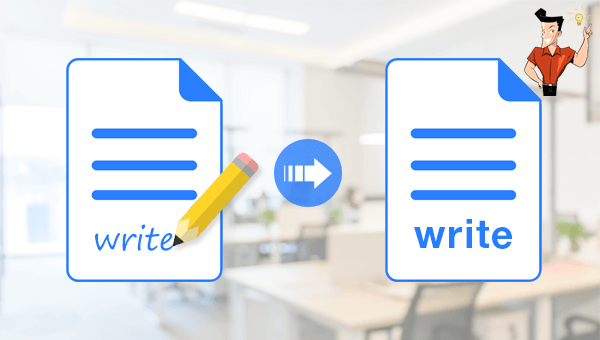
想要將手寫文本轉文字,一般分為兩種情況,其一是將手寫文本拍照保存為圖片檔案,之後再進行格式的轉換;其二是將手寫文本直接掃描儲存為PDF格式的檔案,之後再進行格式的轉換。兩種方法都能夠達到將手寫文本轉換成文字的目的,所以接下來小編要推薦大家幾款能夠滿足文字轉換需求的軟體,您可以根據具體的操作方式和使用需求進行選擇和使用。
Renee PDF Aide,是一款集PDF檔案編輯與轉檔為一體的多功能工具類軟體。該軟體集成先進的OCR(光學字符辨識)技術,可以將掃描所得的PDF格式檔案轉換為Word/Excel/PowerPoint/Image/HTML/TXT等常見格式檔案,您可以選擇將整個PDF檔案或PDF檔案中的指定頁面快速轉換成其他格式,其轉換速度可高達80頁/分鐘。該軟體操作簡單且功能多樣,不僅可以對PDF格式檔案的特定頁面進行優化編輯工作,比如修復損壞檔案、優化大檔案載入時長、實現多頁面檔案的分割、將多個指定頁面合成為一個PDF檔案、調整檔案的顯示角度等,還可以加密/解密PDF檔案、給專屬檔案添加多形式浮水印等。
此外,Renee PDF Aide軟體還支援英/法/德/意/西/葡/中/韓/日等多國語言文字的轉換,在OCR模式下,選擇對應的辨識語言,可大大提高字符辨識的正確率,轉換效率極高,即使是電腦初學者也能夠輕鬆搞定。
Renee PDF Aide - 多功能PDF轉檔編輯軟體(100免費配額)

轉換為 Word/Excel/PPT/Text/Image/Html/Epub
多種編輯功能 加密/解密/分割/合併/浮水印等。
OCR 支援從掃描的 PDF、圖像和嵌入字體中提取文本
編輯/轉換速度快 可同時快速編輯/轉換多個檔案。
支援 Windows 11/10/8/8.1/Vista/7/XP/2K
轉換為 Word/Excel/PPT/Text/Image/...
OCR 支援從掃描的 PDF、圖像和嵌入字體中提取文本
支援 Windows 11/10/8/8.1/Vista/7...
如何使用Renee PDF Aide軟體將手寫文本轉文字?
① 借助“OCR”功能-針對圖片
當您的手寫文本是以圖片的形式保存時(將手寫文本拍照儲存為圖片格式),可以使用Renee PDF Aide軟體中的“OCR”功能去完成文本內容的轉換,下面我們看一下具體的操作步驟。
步驟1:執行Renee PDF Aide軟體,選擇[PDF轉檔]選項。
![打開Renee PDF Aide軟體,選擇[PDF轉檔]](https://net.reneelab.com/wp-content/uploads/sites/7/2020/04/PDF-Aide-OCR.png)
步驟2:進入操作頁面後,選擇頂部功能表欄最右側的“OCR”選項按鈕。接下來通過“添加檔案”按鈕將需要轉換為文字的手寫檔案(JPG/PNG/BMP格式),匯入到Renee PDF Aide軟體當中。另外,為了更好地借助OCR技術辨識圖片內的文本內容,您可以根據圖片文本的語言選擇適合的OCR語言,如果您尚未安裝文本對應的語言,可以點選該界面裡的“選項”按鈕或者“ +語言包”來添加語言包。此外,還需要確認圖片的顯示方向,如果圖片真實的顯示方向與軟體中不一致,那麼可能會降低文字辨識的準確率。
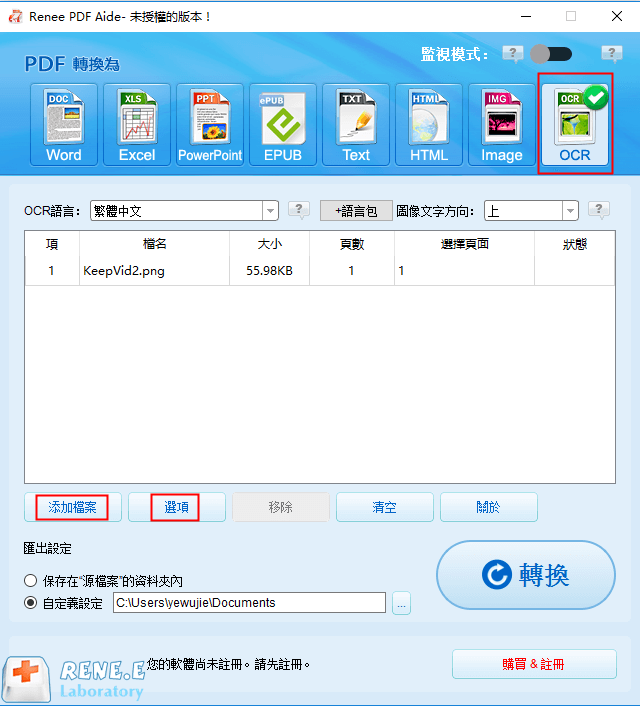
步驟3:設定完成後,點選右側“轉換”按鈕,即可開始執行將手寫文本轉文字的命令了,非常的方便快捷。匯出的文字將以文本檔案的形式保存,您可以在保存位址上找到轉換好的檔案,用記事本打開,即可進行後續的內容編輯。
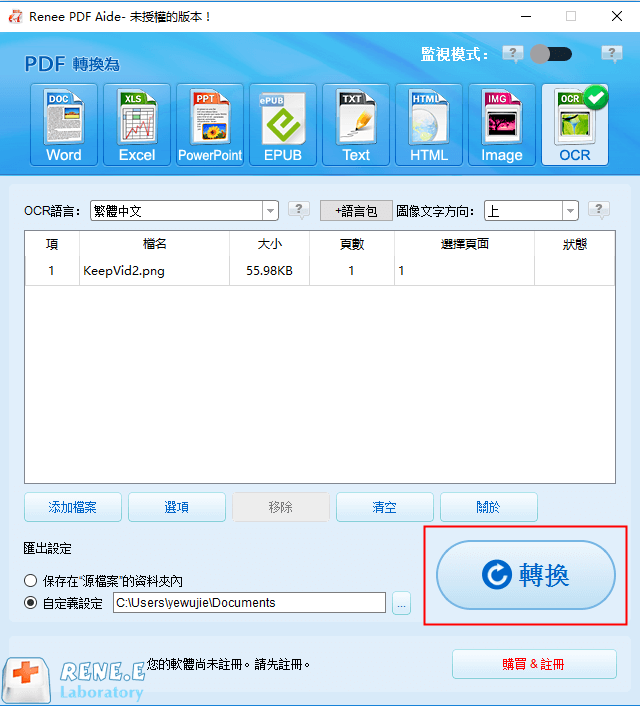
② 借助轉檔功能-針對PDF檔案
當您的手寫文本是PDF掃描檔案時,可以使用Renee PDF Aide軟體的轉檔功能完成文字的轉換,下面我們看一下具體的操作步驟。
步驟1:下載並安裝Renee PDF Aide軟體,執行軟體,選擇[PDF轉檔]選項。
![打開Renee PDF Aide軟體,選擇[PDF轉檔]](https://net.reneelab.com/wp-content/uploads/sites/7/2020/04/PDF-Aide-OCR.png)
步驟2:進入轉檔頁面後,您可以根據個人需要選擇將PDF檔案轉換成Word/Excel/PowerPoint/TEXT等可編輯的檔案格式。之後點選[添加檔案]按鈕將需要轉換為文字的檔案匯入到軟體當中。然後,再勾選“啟用OCR”選項,可以提高轉檔過程中的文字辨識率。
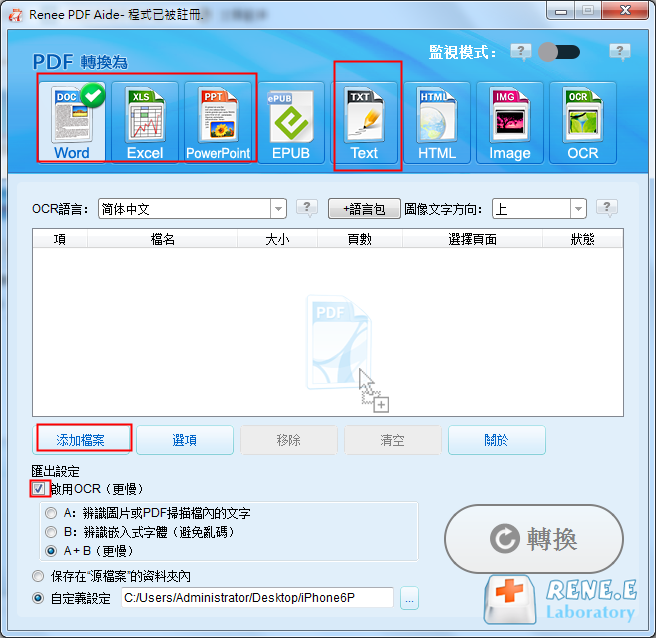
關於啟用OCR技術的說明:
在Renee PDF Aide軟體中,啟用OCR技術包含兩種功能。即
A、辨識圖片或者PDF掃描檔裡的文字。該選項可以辨識圖片或PDF掃描檔裡的文字,啟用之後,可以提高文字辨識的準確度。
B、辨識內建字體(避免亂碼)。該選項適用於PDF源檔案裡存在內建字體的情況,為了避免轉檔完成後出現亂碼。
步驟3:點選右側“轉換”按鈕,即可開始執行將手寫檔案轉換成其他可編輯格式檔案的命令,非常的方便快捷。操作完成後,打開轉換好的檔案,即可對轉換完成的文字進行下一步的操作了。

Google Docs是一款免費的在線轉檔和編輯工具,具備OCR功能,能夠實現對PDF檔案或影像內容的文本辨識。下面我們學習一下如何使用Google Docs將手寫文本轉文字。
具體操作步驟如下:
步驟1:使用谷歌帳號登入到您的Google Drive裡,之後找到“My Drive”-“Upload files”(上載檔案)按鈕,將需要轉換為文字的PDF掃描檔或者圖片檔案上載到Google Drive裡。
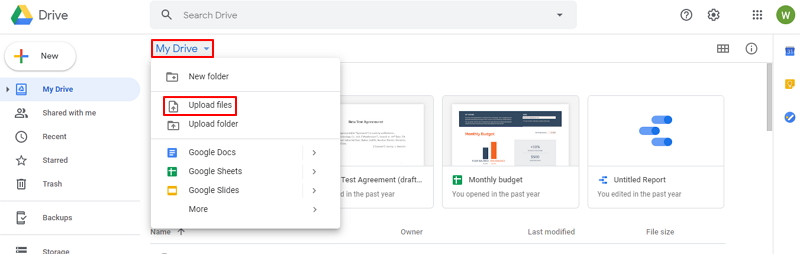
步驟2:右鍵點選上載的PDF掃描檔或圖片檔案,之後選擇[Open With](通過…打開)-“Google Docs”。這時,檔案載入的過程中會出現一個工作表的圖標,即為Google正在使用OCR技術將您的PDF掃描檔或影像檔案轉換為文字。
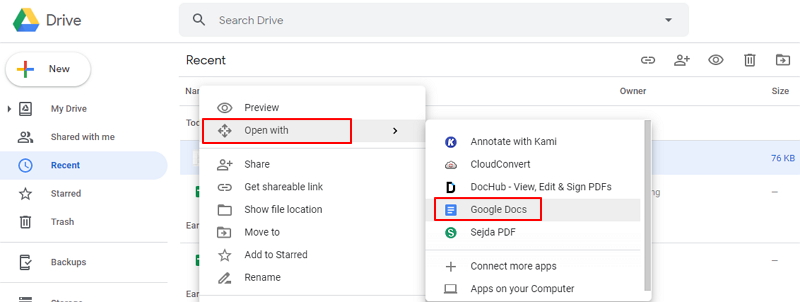
步驟3:打開之後您可以看到該檔案內容在Google Docs中是不具備任何的格式的,接下來您就可以通過頂部功能表欄裡的編輯功能,對轉換好的文字內容進行個性化的編輯和操作了。
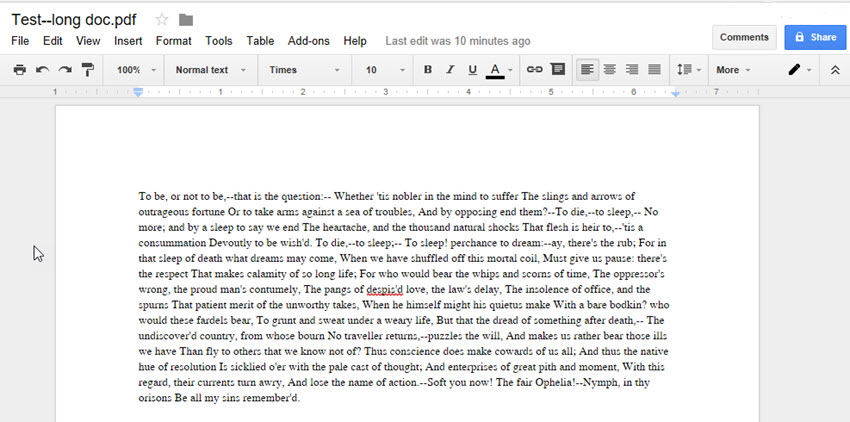
步驟4:檔案編輯完成後,在功能功能表欄裡找到“File”(檔案)-“Download”(下載),選擇想要保存的檔案格式之後,包含文字內容的檔案就會按照預設的位址保存到您的電腦上了。
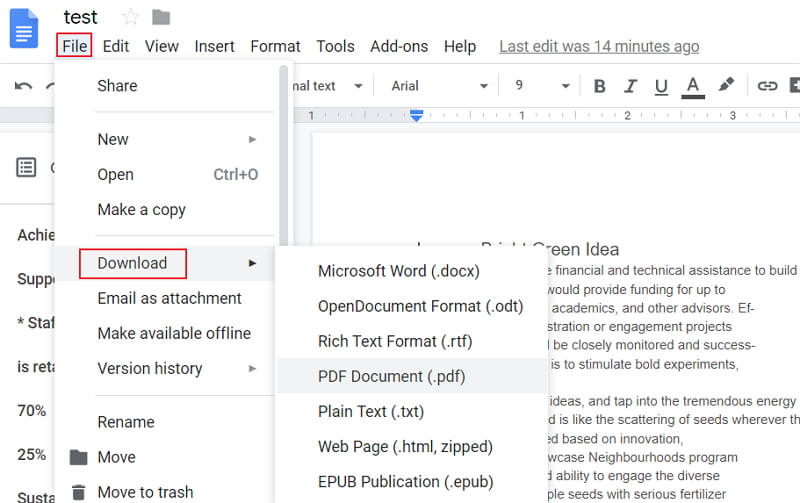
To-Text Converter是一款免費的在線轉檔工具,支援從圖片檔案和PDF檔案中擷取出文字內容。該工具能夠辨識幾十種語言文字,且支援包括TIF、JPG、BMP、PNG、PDF等在內的檔案格式的轉換。下面我們看一下如何使用該工具完成將手寫文本轉文字的方法。
具體操作步驟如下:
在瀏覽器裡打開To-Text Converter工具的在線轉換網址:http://www. to-text.net/,在操作框裡的“Select language”(選擇語言)處選擇手寫文本所屬的語言文字,接下來通過“Upload file to convert”(上載轉換檔案)當中的選擇檔案按鈕將需要轉換為文字的圖片或者PDF檔案上載到該網頁伺服器裡(注意:檔案大小不能超過5MB)。之後在“Press and done”欄點選[Convert](轉換)按鈕,開始執行將手寫文本轉文字的命令。
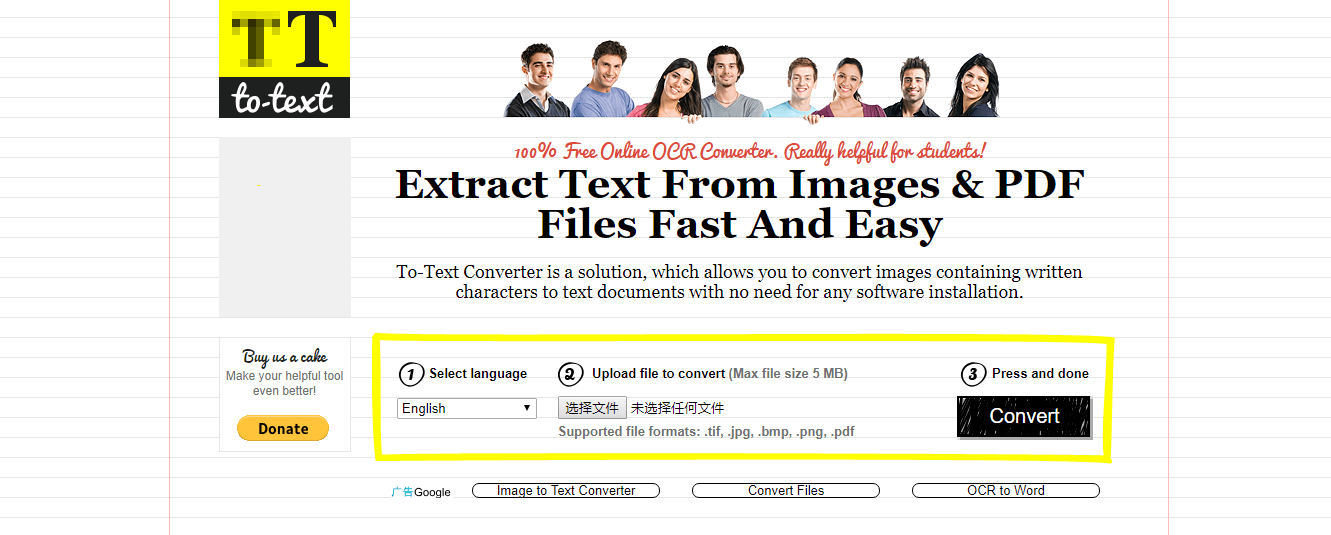
以上三種方式雖然都能夠達到將手寫檔案快速轉換為文字的目的,但是在操作安全性和穩定性上略有不同。使用To-Text Converter在線轉檔工具雖然是最方便快捷的一種方式,但由於需要在線操作,因此對網路環境的穩定性和速度的要求比較高,再加上需要將檔案上載到網頁伺服器裡進行操作,因此操作過程的安全性有待考量。
另外,雖然借助Google Docs的方式也是一種在線方法,但是有Google公司的背書,因此安全性應該沒什麼問題。但是這種方式也存在一定的弊端,即通過Google Docs打開的檔案會改變源檔案的排版樣式,只保留檔案中的文本,如果您需要保留源檔案的排版樣式,則優先採用其他兩種方式。
與前兩種方式不同,使用Renee PDF Aide軟體雖然需要將其下載到本機,但這款軟體本身佔用磁碟空間比較小,執行速度也比較快,並且下載到本機的方式可以更好地進行脫線操作,不會受到網路環境的影響。再加上不用將檔案上載到第三方伺服器,不但檔案的安全性有保障,也不會限制轉換格式的檔案大小。所以綜上所述,不管是從操作的安全性、穩定性或者是便利性方面考量,使用Renee PDF Aide軟體進行操作都是一個非常不錯的選擇。




